ავტომატურად გახადეთ ვებსაიტები უფრო სწრაფი, ადვილი წასაკითხი Safari– ში [Pro tip]
![ავტომატურად გახადეთ ვებსაიტები უფრო სწრაფი, ადვილი წასაკითხი Safari– ში [Pro tip] როგორ გავააქტიუროთ Safari– ს Reader რეჟიმი ავტომატურად](/f/7ae6473279a56b68af2664ffd895ac12.jpg)
სურათი: კილიან ბელი/Cult of Mac
 ჩვენ გვსურს დაგეხმაროთ Safari- ს დაუფლებაში. Mac- ის კულტიSafari Pro რჩევები სერია გაჩვენებთ თუ როგორ გამოიყენოთ მაქსიმალურად Apple ვებ ბრაუზერი iOS და Mac– ზე.
ჩვენ გვსურს დაგეხმაროთ Safari- ს დაუფლებაში. Mac- ის კულტიSafari Pro რჩევები სერია გაჩვენებთ თუ როგორ გამოიყენოთ მაქსიმალურად Apple ვებ ბრაუზერი iOS და Mac– ზე.
არ იქნება კარგი, თუ თქვენ შეძლებთ თქვენი საყვარელი ვებსაიტების ყველა ზედმეტი შეშუპების ამოღებას, რათა მათი წაკითხვა უფრო ადვილი იყოს და ჩქარი ჩატვირთვა? კარგად, Safari– ს ჩამონტაჟებული Reader რეჟიმში Mac, iPhone და iPad, შეგიძლიათ.
უფრო მეტიც, თქვენ შეგიძლიათ მკითხველის რეჟიმი ავტომატურად ჩატვირთოთ ყველა ვებ – გვერდზე, რომელსაც ეწვევით, მარტივი პარამეტრების ცვლილებით. ჩვენ გაჩვენებთ როგორ, ამ Safari პრო რჩევაში.
სასიამოვნოა მკვეთრი, მაღალი გარჩევადობის სურათების ნახვა, როდესაც ეწვიეთ თქვენს საყვარელ ბლოგებსა და საინფორმაციო საშუალებებს. როდესაც ამ სურათებს ჩატვირთავთ, მათ ხშირად თან ახლავს რეკლამა, ამომხტარი ფანჯარა და სხვა შინაარსი, რომელიც არ გსურთ.
ეს განსაკუთრებით იმედგაცრუებულია, როდესაც თქვენ ატვირთავთ ვებგვერდს მყიფე ფიჭური კავშირის საშუალებით iPhone ან iPad; ეს Safari უკიდურესად ნელს ხდის. ეს არ უნდა იყოს ასე, მკითხველის რეჟიმის წყალობით.
Safari– ში ავტომატურად ჩართეთ Reader რეჟიმი
თუ ჩართული გაქვთ მკითხველის რეჟიმი, Safari მოგემსახურებათ მხოლოდ ტექსტით - შინაარსით, რაც ნამდვილად გჭირდებათ. ვებსაიტების წაკითხვა უფრო ადვილი იქნება, განსაკუთრებით მცირე ეკრანებზე და მნიშვნელოვნად სწრაფად ჩატვირთვა.
თქვენ შეგიძლიათ მუდმივად ჩართოთ მკითხველის რეჟიმი, ასე რომ თქვენ არ გჭირდებათ მისი ხელით გააქტიურება ყოველ ჯერზე, როდესაც ეწვევით ახალ საიტს. უბრალოდ მიჰყევით ამ ნაბიჯებს, რომ ჩართოთ მკითხველის ყოველთვის ჩართული რეჟიმი iPhone და iPad– ზე:
- Გააღე პარამეტრები აპლიკაცია.
- შეეხეთ საფარი.
- შეეხეთ მკითხველი.
- ჩართვა ყველა ვებ გვერდი.
და მიჰყევით ამ ნაბიჯებს macOS– ზე:
- გახსნა საფარი.
- დააწკაპუნეთ საფარი მენიუს ზოლში, შემდეგ დააჭირეთ პარამეტრები…
- Ქვეშ ვებსაიტები tab, დააწკაპუნეთ მკითხველი.
- დააწკაპუნეთ ქვემოთ ჩამოსაშლელ ყუთზე სხვა ვებსაიტების მონახულებისას, შემდეგ აირჩიეთ ჩართული.
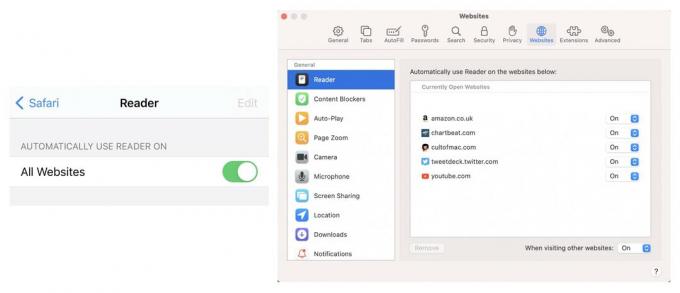
ეკრანის ანაბეჭდები: Cult of Mac
როგორ გამორთოთ მკითხველი გარკვეულ საიტებზე
თუ აღმოაჩენთ, რომ ზოგიერთი ვებგვერდი უბრალოდ კარგად მუშაობს მკითხველის რეჟიმში, შეგიძლიათ შეათვალიეროთ ისინი ისე, რომ განაგრძოთ ნორმალურად ჩატვირთვა, თუნდაც Reader ჩართული იყოს ყველა სხვა საიტზე. მიჰყევით ამ ნაბიჯებს iPhone და iPad– ზე:
- Safari– ში ეწვიეთ იმ საიტს, რომლის გაცნობაც გსურთ.
- შეეხეთ Აა ღილაკი მისამართის ზოლის მარცხენა მხარეს.
- შეეხეთ ვებსაიტის პარამეტრები.
- გამორთვა გამოიყენეთ მკითხველი ავტომატურად.
და მიჰყევით ამ ნაბიჯებს macOS– ზე:
- Safari– ში ეწვიეთ იმ საიტს, რომლის გაცნობაც გსურთ.
- დააწკაპუნეთ მარჯვენა ღილაკით საიტის მისამართზე მისამართების ზოლში.
- დააწკაპუნეთ ამ ვებსაიტის პარამეტრები…
- გამორთვა გამოიყენეთ Reader, როდესაც ეს შესაძლებელია.
